-
创意u盘如何加密,小编告诉你加密创意u盘
- 2017-11-29 13:59:35 来源:windows10系统之家 作者:爱win10
u盘是强大的数据资料存储工具,在我们的工作上,生活上都充当着重要的角色,而为了安全性,很多用户都会给u盘设置密码,这样u盘插入电脑后需要正确输入才能启用,那么u盘怎么设置密码。还是有很多的用户都不太会,下面和小编一起来看看创意u盘加密的方法。
U盘作为储存工具,如果U盘中存放一些重要信息时,为了防止别人蓄意破坏,我们可以通过将U盘进行加密以只允许自己使用的状态。但是有些用户刚使用U盘不久,也仅限于储存和读取的简单操作,不知道如何给自己的U盘如何加密,下面小编就具体与大家分享一下加密U盘的操作方法。
创意u盘如何加密
插入U盘,右击磁盘。
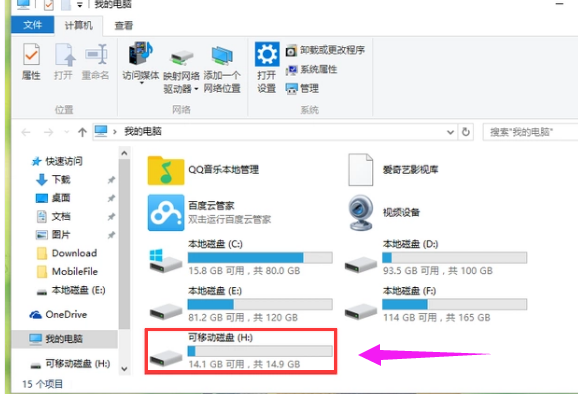
加密系统软件图解1
点击启用BitLocker。
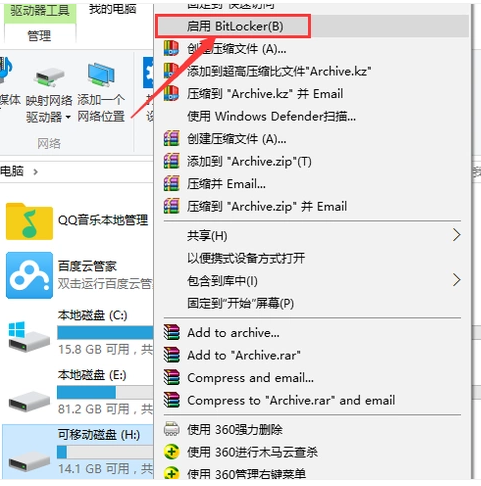
加密系统软件图解2
第一次打开需要安装驱动。
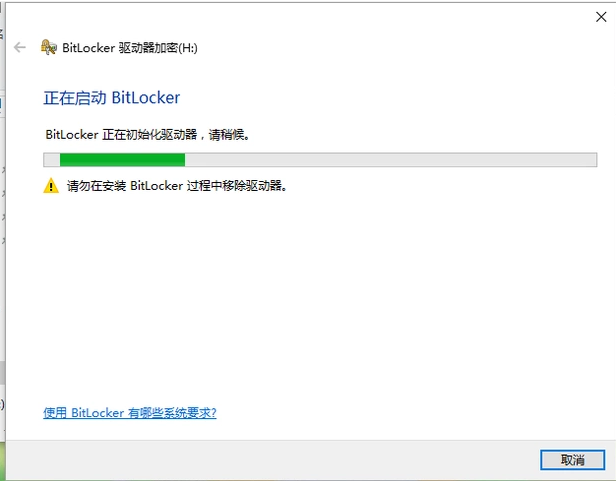
U盘系统软件图解3
勾选第一个,然后输入密码。
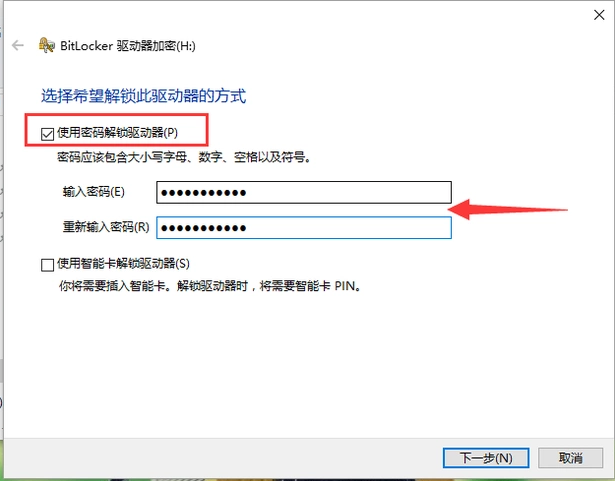
加密U盘系统软件图解4
选择把密钥保存到文件,然后选择路径保存。
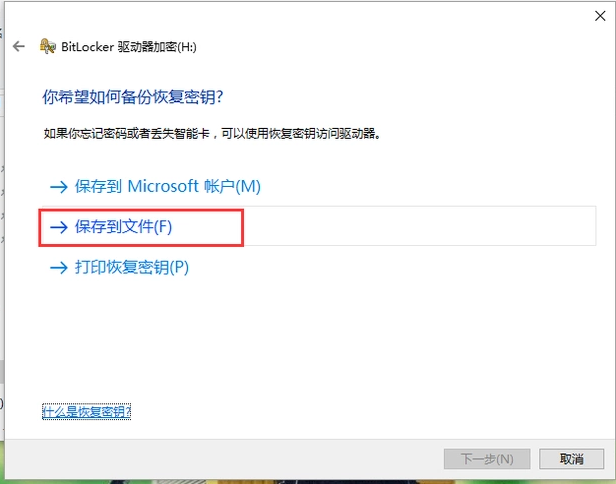
创意u盘系统软件图解5
勾选第一个仅加密已用磁盘,这样速度较快。
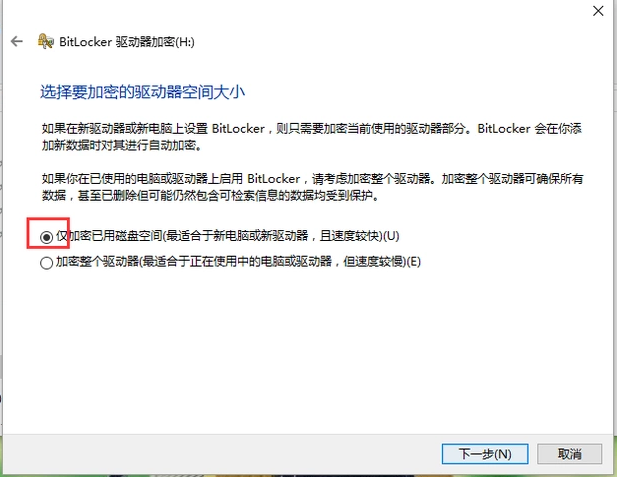
加密U盘系统软件图解6
选择兼容模式。
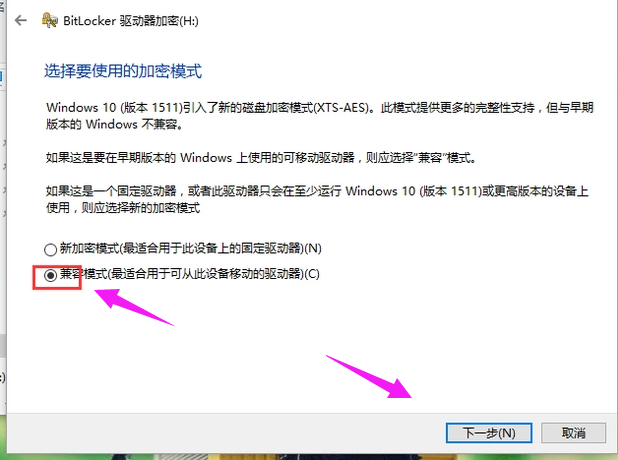
创意u盘系统软件图解7
开始加密。
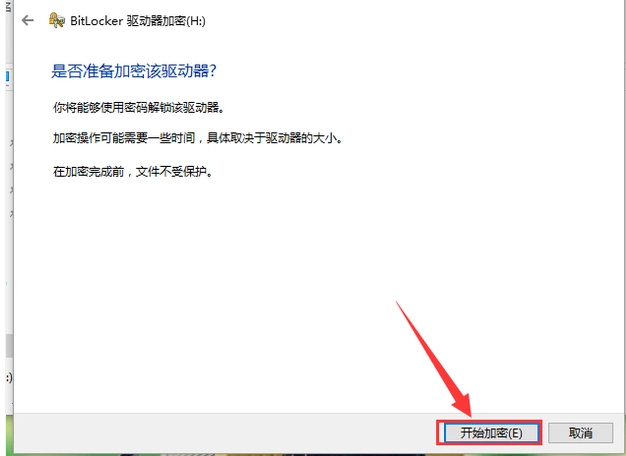
创意u盘系统软件图解8
等待几分钟之后就加密成功了。
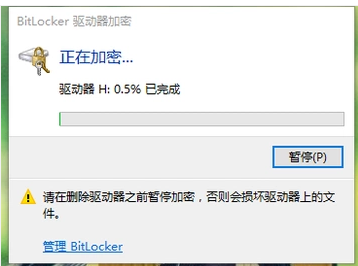
U盘系统软件图解9
以上就是加密U盘的操作方法了。
猜您喜欢
- u盘pe启动盘制作制作教程2017-07-22
- 例举如何制作u盘启动盘2019-03-07
- 电脑重启不能进入U盘启动的解决方法..2017-05-01
- u盘被写保护怎么办,小编告诉你如何解..2017-11-07
- 工具活动小编激密教您电脑经常死机是..2017-09-18
- 小编告诉你如何用u盘安装windows7系统..2017-05-23
相关推荐
- 告诉你怎么用pe重做系统 2018-12-15
- 实用u盘装系统图解 2020-07-11
- 设置windows bios系统安装方法.. 2017-06-28
- U盘启动盘制作工具最新下载.. 2017-09-14
- 系统安装步骤,小编告诉你U盘安装win10.. 2017-12-18
- 华硕uefi bios 如何设置u盘启动图解.. 2017-06-05





 魔法猪一健重装系统win10
魔法猪一健重装系统win10
 装机吧重装系统win10
装机吧重装系统win10
 系统之家一键重装
系统之家一键重装
 小白重装win10
小白重装win10
 技术员联盟 ghost win7 64位中文简约版 v2023.04
技术员联盟 ghost win7 64位中文简约版 v2023.04 小学生学习辅助工具v1.1.22 官方安装免费版 (少儿学习助手)
小学生学习辅助工具v1.1.22 官方安装免费版 (少儿学习助手) 雨林木风ghost win7 x64 旗舰版2017
雨林木风ghost win7 x64 旗舰版2017 雨林木风GhostXp_Sp3快速装机版V8.1
雨林木风GhostXp_Sp3快速装机版V8.1 YY语音 v6.1.0.2 去广告绿色版 (YY团队语音)
YY语音 v6.1.0.2 去广告绿色版 (YY团队语音) Notepad++ v6.4.1多语言正式版 (强大的文本编辑器)
Notepad++ v6.4.1多语言正式版 (强大的文本编辑器) iSee图片专家
iSee图片专家 新萝卜家园gh
新萝卜家园gh 光影魔术手v4
光影魔术手v4 深度技术ghos
深度技术ghos 深度技术win8
深度技术win8 小白系统Ghos
小白系统Ghos 深度技术win1
深度技术win1 最新高效E人v
最新高效E人v 道道浏览器 v
道道浏览器 v 小白系统ghos
小白系统ghos 小白系统 gho
小白系统 gho 萝卜家园Ghos
萝卜家园Ghos 粤公网安备 44130202001061号
粤公网安备 44130202001061号